An MP4 skjermopptaker er avgjørende for å fange virtuell streaming og nettaktiviteter. Mesteparten av tiden vil det hjelpe deg å komme deg ut av en klemme, for eksempel videonedlastingsfeil og vanskelige nettdiskusjoner som må ses flere ganger. I dette tilfellet vil det ta litt tid å lete etter det beste verktøyet, siden det er hundrevis å se. Vi forkortet listen med de ti beste betalte og gratis MP4-opptakerne for Windows og Mac.

Del 1. Hvorfor trenger du en MP4-skjermopptaker
Skjermopptakeren fanger ikke bare opp aktivitetene på skjermen; det hjelper på mange måter. For eksempel er videoen du trenger ikke tilgjengelig for nedlasting, eller formatet støttes ikke på enheten din. I stedet for å bruke tid på å lete etter andre løsninger, er skjermopptakeren mye enklere å bruke med mindre innsats. Siden nettmøter er populære i dag, må du fange dem for å se gjennom diskusjonene og forberede rapporten din. Noen nettbaserte møtetjenester som Google Zoom kan bare tilby et skjermopptaksverktøy hvis verten tillater det. I stedet for å be om det, kan du bruke en MP4 skjermopptaksapp for å ta opp møtet. Med det sagt, la oss se på det beste verktøyet for å få på enheten din.
Del 2. Topp 10 MP4-skjermopptaker
Skjermopptaksverktøy har ett formål: å fange de virtuelle aktivitetene som en kopi. Imidlertid er de forskjellige i hvordan man tar opp en MP4-video, ytelse og generell kvalitet. Så her er de beste valgene for Windows og Mac.
1Skjermopptaker
Støttede plattformer: Windows, Mac
Best for: Uendelig skjerm, lyd, spilling og online møteopptak.
Et kraftig skjermopptaksprogram som enkelt håndterer video- og lydopptak. Blu-ray Master valgt Skjermopptaker fanger opp forskjellig innhold, inkludert video, musikk, spilling og webkamera. Den er designet for en uavbrutt opptaksøkt uten å begrense varigheten. Redigeringsfunksjonen er også en å se frem til, siden den endrer opptakets lengde, format og kvalitet i sanntid. Forvent dessuten den beste oppløsningen og kvaliteten i denne MP4-skjermopptakeren med en utvilsom profesjonell brukeropplevelse.
Gratis nedlasting
For Windows
Sikker nedlasting
Gratis nedlasting
for macOS
Sikker nedlasting

Fordeler
- Ta opp videoer med tilpassbare skjermstørrelser som fullskjerm, halv, egendefinert, etc.
- Innebygde tegnefunksjoner for å bruke under opptak.
- Støtt populære formater som MP4, WebM, MOV, GIF, F4V og mer.
- Tilpassbare hurtigtaster for enkel tilgang til hurtigtaster når du spiller inn MP4.
- Lett med minimale systemkrav.
Ulemper
- Noen funksjonsbegrensninger for gratisversjonen.
2Gratis skjermopptaker online
Støttede plattformer: Windows, Mac, Safari, Google Chrome, Firefox
Best for: Ubegrenset gratis skjermopptak online.
Dette er en gratis skjermopptaker på nett for MP4 som du raskt kan bruke på alle nettaktiviteter. Det nettbaserte verktøyet har lignende funksjoner som skrivebordsversjonen, og gir en enkel, men profesjonell skjermopptaker for video og lyd. Den har også en konfigurerbar innstilling for å endre utskriftskvaliteten, bildefrekvensen og oppløsningen uten problemer. Dessuten er skjermopptakeren tilgjengelig for alle populære nettlesere, for eksempel Google Chrome, Opera eller Safari.
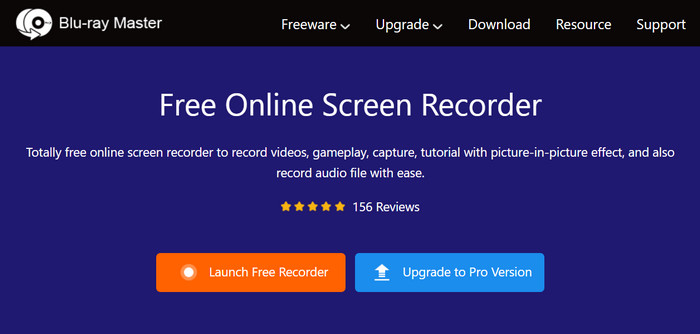
Fordeler
- Fungerer bra for live streaming, nettmøter, opplæringsprogrammer osv.
- Ta opp video med systemlyd og mikrofonstemmer.
- Eksporter opptaksfiler uten vannmerke.
- Tilgjengelig omkodingshistorikkliste.
- Ta opp video i 24FPS og tapsfri kvalitet.
Ulemper
- Ingen maskinvareakselerasjon, i motsetning til skrivebordsappen.
- Mangel på innebygd skjermbildefunksjon og redigeringsverktøy.
3Xbox Game Bar
Støttede plattformer: Windows 10 og 11
Best for: Gratis og enkelt å sette opp.
Ved å bruke Windows 10 eller 11 får du en standard Xbox-skjermopptaker fange spillingen. Verktøyet kan aktiveres fra innstillingene og åpnes ved å trykke Windows og G samtidig. Det profesjonelle grensesnittet har funksjoner som kamera, taleopptaker og videoopptaker. Dessuten lar den deg justere innebygde innstillinger, for eksempel systemlydvolum, skjermcast, etc.

Fordeler
- En innebygd gratis MP4-skjermopptaker for Windows 10 og 11.
- Oppgi detaljer om enhetens ytelse.
- Tilpassbare snarveistaster for funksjoner.
Ulemper
- Begrenset skjermopptak til ett vindu.
4ShareX
Støttede plattformer: Windows
Best for: Fang den originale kvaliteten på innholdet på skjermen.
ShareX er en gratis MP4-videoopptaker som lar deg ta opp hvilken som helst del av skjermen. Det er kjent som et lettvektsprogram for å unngå å bremse datamaskinens ytelse. Bortsett fra å være et allsidig verktøy, kan ShareX profesjonelt fange innhold som det er, samtidig som det gir en innebygd editor for å endre hvilken som helst del av opptaket.

Fordeler
- Gi ulike skjermmoduser for fleksibelt opptak.
- Merknadsverktøy for å bruke tekst, form og fremhevinger.
- Aktiver for å dele videoen som MP4, GIF og andre støttede formater.
Ulemper
- Kun tilgjengelig på Windows.
- Brukergrensesnittet er skremmende for nybegynnere.
5OBS Studio
Støttede plattformer: Windows, Linux, Mac
Best for: Profesjonelt skjermopptak og live streaming.
Hvordan ta opp en MP4-video på Mac og Windows mens du streamer direkte? OBS er et av de tilgjengelige verktøyene for dette. Selv om hovedformålet er profesjonell åpen kringkasting, har den også en standard skjermopptaker for å ta opp MP4-, MOV- og HEVC-videoer. I motsetning til andre verktøy, er OBS mer satt til å gi deg avanserte konfigurasjoner for lydegenskaper, skjermvekslere og andre innstillinger. Du kan få OBS Studio på Windows, Mac og Linux gratis.

Fordeler
- Helt gratis og åpen kildekode.
- Aktiver for å fange flere vinduer samtidig.
- Støtt live streaming til sosiale medieplattformer.
Ulemper
- Feil ved opptak og strømming av flere kilder.
- Utfordrende læringskurve for å maksimere potensialet.
6Screencastify
Støttede plattformer: Windows, Mac
Best for: Rask opptak online som en nettleserutvidelse.
Vil du bruke en Chrome-utvidelsesskjermopptaker for MP4? Prøv Screencastify er en enkel utvidelse for å fange skrivebord, apper og alle åpne vinduer på enheten din. Siden det er gratis, krever det ikke at du registrerer deg eller oppretter en konto. Dessuten er det ingen vannmerker på opptakene.

Fordeler
- Lagre opptak automatisk etter en krasj.
- Ubegrenset opptakslengde.
- Ta enkelt opp intern og ekstern lyd.
- Støtte webkamera og online møteopptak.
Ulemper
- Optimaliseringsalternativet fungerer ikke.
- Mer tid til å lagre og eksportere videofiler.
7Vevstol
Støttede plattformer: Windows, Mac, iPhone, Android, iPad
Best for: Et program på tvers av plattformer som enkelt kobler sammen enheter.
Hvis du lurer på hvordan du spiller inn en MP4 på iPhone og Android, er Loom et flott skrivebordsalternativ. Den lar deg caste en annen enhet eller skjerm til datamaskinen din, som deretter tar opp med skjermopptakeren. Loom tilbyr selvfølgelig en gratisversjon, som lar deg fange og lagre opptil 25 klipp med en varighet på fem minutter. Premium-versjonen låser opp noen funksjoner, og du kan samarbeide med andre skapere.

Fordeler
- Enkel å bruke med sjenerøse gratisfunksjoner.
- Delbar lenke til den innspilte videoen.
- Kutt automatisk av lydløse videodeler og utfyllingsord.
- Rimelig premiumversjon for desktop- og mobilversjoner.
Ulemper
- iPhone og iPad er vanskelig å koble til for skjermopptak.
8Camtasia
Støttede plattformer: Windows, Mac
Best for: Redigering av innspilte videoer med omfattende redigeringsfunksjoner.
En skjermopptaker for Windows og Mac med et enkelt grensesnitt. Camtasia er populær som skjermopptaker på grunn av den forberedte videoredigereren for å redigere opptakene med nye effekter, filtre og andre elementer. Med den innebygde tilpasningen kan mange brukere lage introer og outroer og endre en video for mye uten å installere en plug-in.

Fordeler
- Siste forhåndsvisning for det redigerte videoopptaket.
- Interaktive funksjoner med klikkbare knapper og spørrekonkurranser.
- Støtter flere video-, lyd- og bildeformater.
- Robust oppsett med en tidslinje for visning og redigering.
Ulemper
- For dyrt for premiumversjonen.
9Zappy
Støttede plattformer: Mac
Best for: QuickTime-alternativ med lydopptaker uten å installere tillegg.
I stedet for å bruke QuickTime til å fange, men uten lyd, kan du bruke Zappy som en alternativ skjermopptaker for MP4. Den har et allsidig brukeroppsett for enkle opptak, slik at du kan lage GIF-er gratis. Du kan ganske enkelt trykke på de nødvendige korttastene, og Zappy vil fange opp alt digitalt innhold.

Fordeler
- Valgbar del av skjermområdet.
- Last opp eller lagre videoer til skyen med en delbar lenke.
- Tilby gratis skjermbilder og redigeringsverktøy.
Ulemper
- For enkel og mangler avanserte innstillinger for en bedre brukeropplevelse.
10Skjermflyt
Støttede plattformer: Windows, Mac
Best for: Utmerket video- og lydproduksjon uavhengig av opptaksvarigheten.
En annen Mac MP4-skjermopptaker å prøve er Screenflow. Dens praktiske funksjoner er nybegynnervennlige for utmerket skjermfangst. Du kan finne avanserte innstillinger for å konfigurere utskriftskvalitet og oppløsning. Skjermflyt støtter grafiske funksjoner, slik at innhold fanges i beste bevegelse og kvalitet.

Fordeler
- Produser trygt video- og lydopptak av høy kvalitet.
- Responsiv kundestøtte.
- Rimelig pris for pro-versjonen.
Ulemper
- Ingen gratisversjon av appen er tilgjengelig.
Del 3. Vanlige spørsmål om MP4-skjermopptaker
-
Tar iPhone opp i MP4?
Ja. Før du tar opp skjermen, gå til innstillingene og finn Kamera-menyen. Åpne Format-fanen og velg alternativet Mest kompatible. Ditt fremtidige skjermopptak vil bli lagret som MP4-filer.
-
Hva er den beste skjermopptaksappen for MP4?
Det avhenger av dine preferanser for en skjermopptaker. Men for det beste valget, sjekk anmeldelsene i denne artikkelen og prøv skjermopptakerne for Windows og Mac.
-
Kan QuickTime-skjermen ta opp MP4?
Selv med den innebygde skjermopptakeren kan ikke QuickTime Player eksportere videoer i MP4. Den støtter ikke formater bortsett fra MOV, AVCHD, etc.
-
Hvordan ta opp en MP4-video på Windows 10?
Bruk Xbox Game Bar på Windows 10. Først aktiverer du den fra innstillingene. Deretter trykker du på Windows + G for å åpne appen. Fra Widget-menyen velger du Capture. Klikk på Record-knappen for å starte opptaket.
Avslutter
Hvordan ta opp en MP4-fil? Med alle de nevnte verktøyene i dette innlegget er det opp til deg hvilken du skal prøve basert på enheten din og behovene dine. Men for et råd er det bedre å velge Blu-ray Master Screen Recorder og investere i et profesjonelt verktøy. For et alternativ, prøv Free Screen Recorder Online på hvilken som helst nettleser.
Mer fra Blu-ray Master
- [2024] Topp 9 spillopptaksprogramvare for Windows og Mac
- Enhver videoopptaker gjennomgang 2024 og dets alternativ
- Topp 5 hemmelige skjermopptaker for Windows/Mac/Phone
- Topp 5 webkamera videoopptakere for Windows PC og Mac
- Topp 8 MP3-opptakere på Windows, Mac, online og mobil
- [Siste] 10 beste HD-skjermopptakere for Windows/Mac/iPhone/Android


